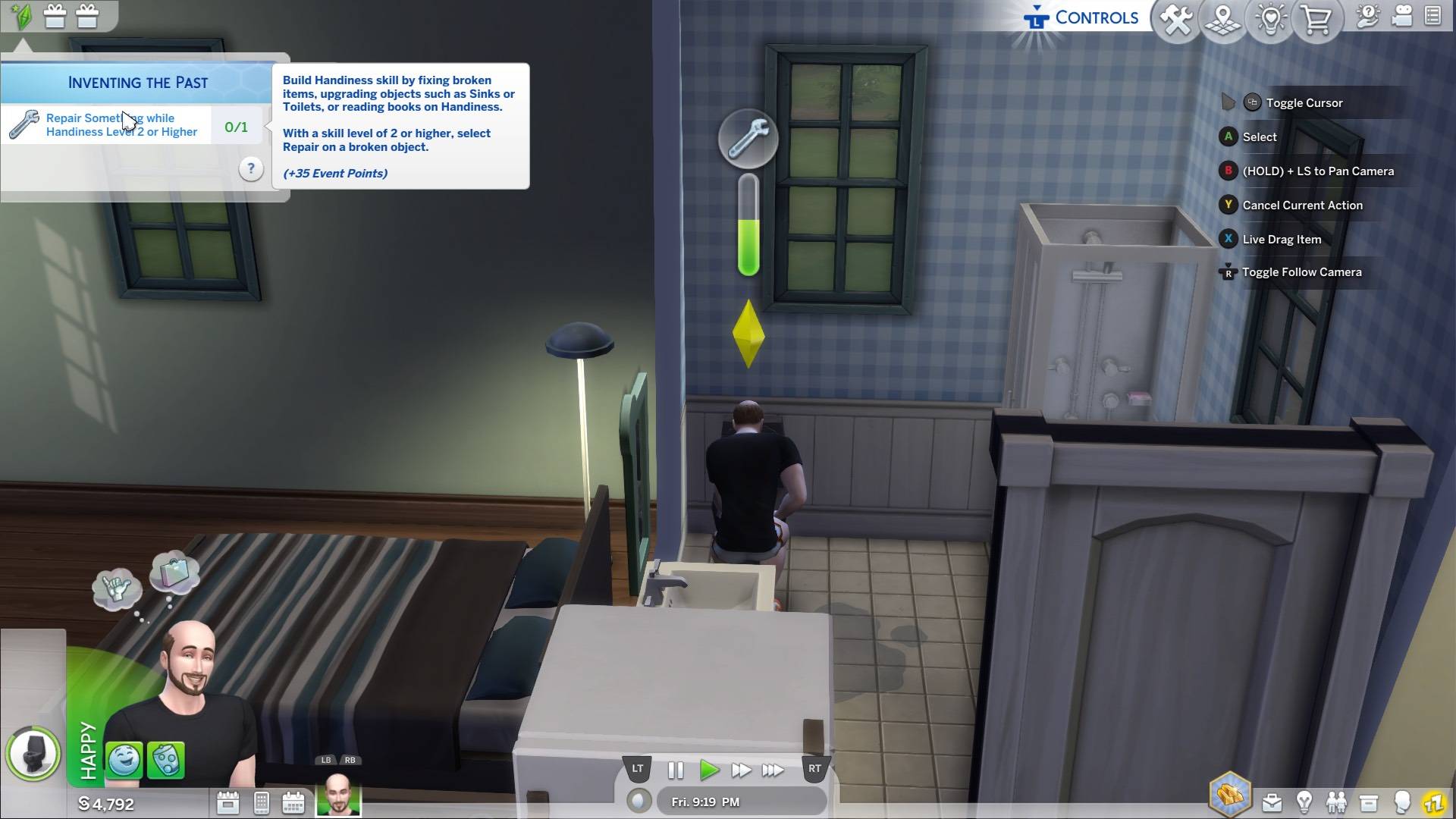Optimieren bekannter PC -Einstellungen für atemberaubende Bilder und glattes Gameplay
Bewertet's atemberaubende visuelle visuelle sattoptimierte PC -Einstellungen, um die grafische Treue mit der Leistung auszugleichen. Dieser Leitfaden bietet die besten Einstellungen für verschiedene PC -Builds, um ein reibungsloses und visuell beeindruckendes Erlebnis zu gewährleisten.
Systemanforderungen verstehen
Bestätigen Sie vor dem Einstellen der Einstellungen, dass Ihr PC -Mindest- oder empfohlene Spezifikationen *bekannt ist.
Minimum: Windows 10/11, AMD Ryzen 5 2600 oder Intel I5-8400, 16 GB RAM, AMD RX 5700, NVIDIA GTX 1070 oder Intel ARC A580, DirectX 12, 75 GB Speicher.
Empfohlen: Windows 10/11, AMD Ryzen 5 5600x oder Intel I7-10700K, 16 GB RAM, AMD RX 6800 XT oder NVIDIA RTX 3080, DIRECTX 12, 75 GB Speicher.
Ein System zwischen minimalen und empfohlenen Spezifikationen sollte anständige FPS liefern. Höhere Auflösungen und Aktualisierungsraten erfordern leistungsfähigere Hardware. Lassen Sie die Shader -Generation beim ersten Lauf für eine optimale Leistung.
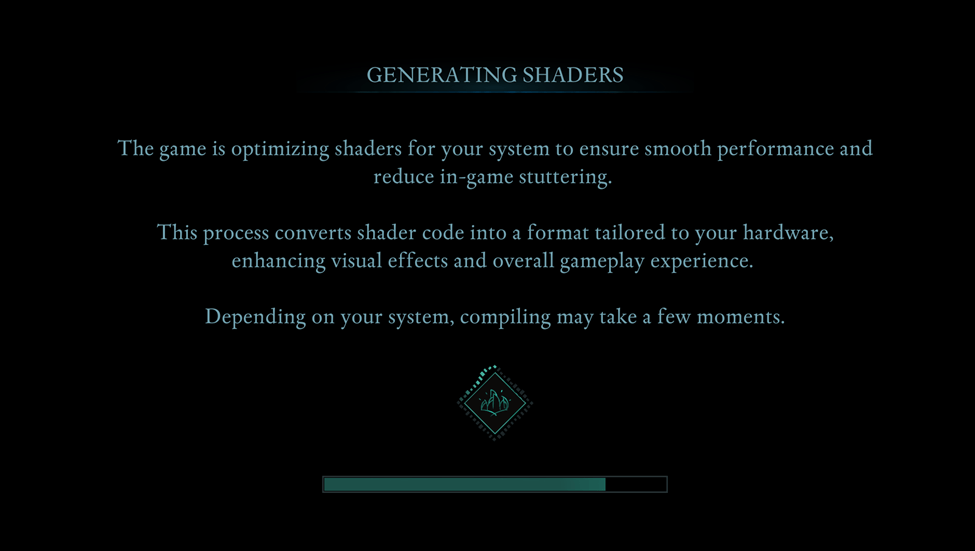
Optimieren Sie grundlegende Grafikeinstellungen
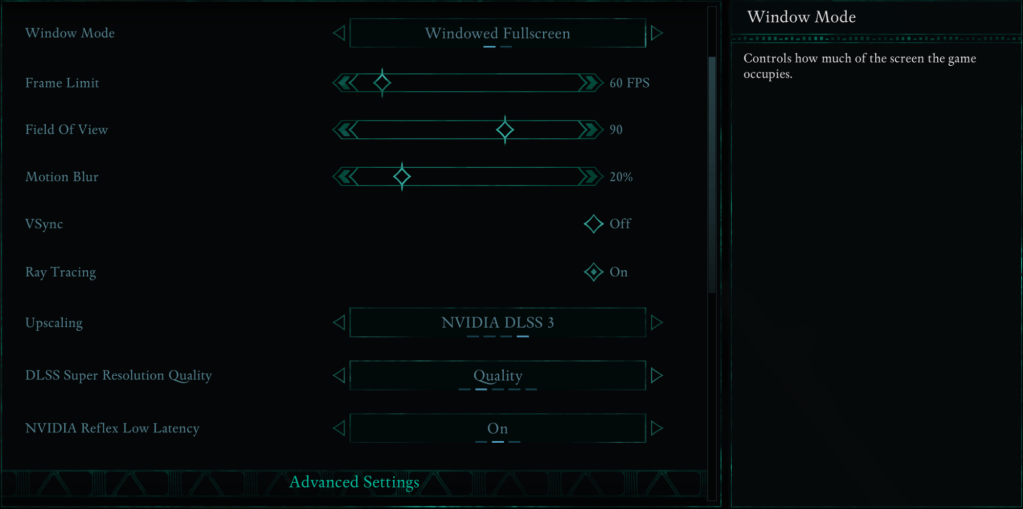
Diese Einstellungen wirken sich erheblich auf das Gameplay aus:
- Auflösung: Native Auflösung für optimale Schärfe.
- Fenstermodus: "Fenster mit dem Fenster" für einfache App -Switching; "Fullscreen Exclusive" minimiert die Eingangsverzögerung.
- Frame -Limit: Übereinstimmen die Aktualisierungsrate Ihres Monitors oder für Stabilität auf 60 fps.
- VSYNC: Deaktivieren Sie, um die Eingangsverzögerung zu reduzieren; Aktivieren Sie, wenn Sie den Bildschirm zerreißen.
- Sichtfeld: Rund 90 Grad für eine ausgewogene Ansicht.
- Bewegung Unschärfe: Deaktivieren Sie für klarere Visuals.
Erweiterte Grafikeinstellungen
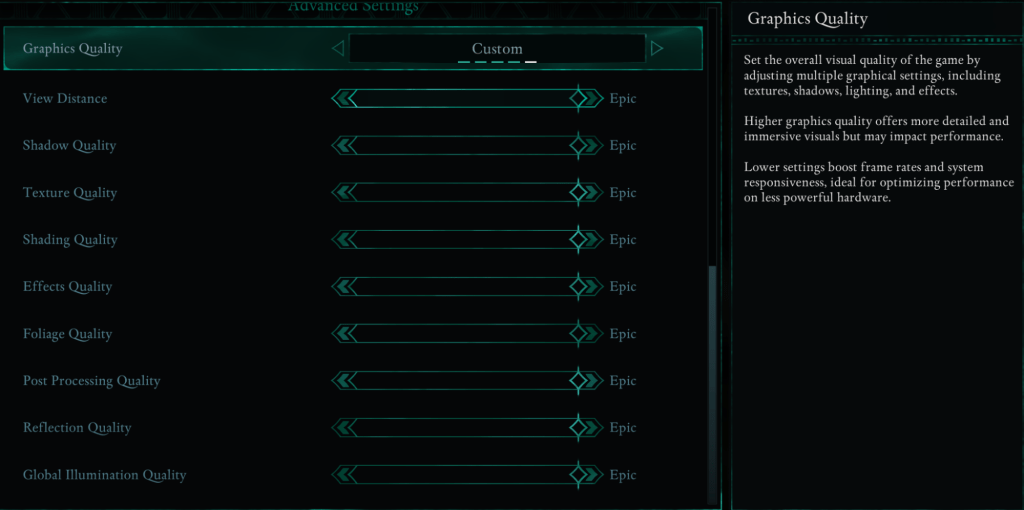
Diese Einstellungen steuern Details und Glätte:
| Setting | Impact |
|---|---|
| View Distance | Higher settings improve distant detail but reduce FPS. |
| Shadow Quality | Major FPS impact; lowering significantly improves performance. |
| Texture Quality | Detail of surfaces; higher settings require more VRAM. |
| Shading Quality | Lighting depth; lowering boosts performance. |
| Effects Quality | Visual effects (fire, magic); higher settings demand more GPU power. |
| Foliage Quality | Grass and tree density; lowering improves FPS. |
| Post Processing Quality | Visual enhancements (bloom, blur); reducing saves performance. |
| Reflection Quality | Water and surface reflections; high settings reduce FPS. |
| Global Illumination Quality | Realistic lighting; high settings improve atmosphere but cost performance. |
Empfohlene Einstellungen:
Low-End-PCs (Mindestanforderungen):
- Grafikqualität: Custom (ausgeglichen zwischen niedrig und medium)
- Distanz anzeigen: Medium
- Schattenqualität: niedrig
- Texturqualität: Medium
- Schattierungsqualität: niedrig
- Effektqualität: Medium
- Laubqualität: niedrig
- Postverarbeitungsqualität: niedrig
- Reflexionsqualität: niedrig
- Globale Beleuchtungsqualität: niedrig
Ziel: 50-60 fps.
PCs mit mittlerer Reichweite (empfohlene Anforderungen):
- Grafikqualität: Custom (Mischung aus hoch und episch)
- Distanz anzeigen: hoch
- Schattenqualität: Medium
- Texturqualität: hoch
- Schattierungsqualität: hoch
- Effektqualität: hoch
- Laubqualität: hoch
- Post -Verarbeitungsqualität: hoch
- Reflexionsqualität: Medium
- Globale Beleuchtungsqualität: hoch
High-End-PCs sollten "epische" Einstellungen für maximale visuelle Qualität und FPS verwenden.
- Bewertet* ist ab sofort auf der PC- und Xbox -Serie X | s erhältlich.